Renombrar, mover y copiar elementos
Puede cortar, copiar, renombrar y mover elementos en la ventana Estructura del modelo y dentro de diagramas del mismo tipo. En algunos casos, estas acciones también son posibles entre diagramas de distintos tipos. También puede copiar o mover elementos desde la Estructura del modelo a un diagrama, siempre que las especificaciones UML permitan que dicho diagrama contenga el elemento correspondiente.
Para renombrar un elemento:
•Haga doble clic en el nombre del elemento y edítelo.
•También puede hacer clic en el elemento y pulsar la tecla F2.
Este procedimiento sirve independientemente de en qué panel se muestre el elemento, incluidos los paneles Estructura del modelo, Propiedades y Diagramas.
Los paquetes "Root" y "Component View" se muestran siempre en la ventana Estructura del modelo y no se pueden renombrar ni eliminar. |
Para copiar o mover elementos:
•Use los comandos estándar de Windows Cortar, Copiar o Pegar. Para acceder a ellos puede usar las teclas de acceso rápido Ctrl+X (cortar), Ctrl+C (copiar) y Ctrl+V (pegar), los botones correspondientes de la barra de herramientas o el menú Editar.
•También puede arrastrar un elemento hasta un paquete (u otro elemento). Al arrastrar un elemento lo mueve. Al mantener pulsada la tecla Ctrl y arrastrar un elemento, se crea una copia del mismo.
Por ejemplo, en un diagrama puede mover un miembro de una clase a otra clase arrastrándolo desde la clase de origen hasta la clase de destino. Para copiar el miembro de la clase en lugar de moverlo, selecciónelo y luego arrástrelo a su clase de destino mientras mantiene pulsada la tecla Ctrl.
Si pega una clase en el mismo paquete, la nueva clase se crea con un número secuencial anexado al final, por ejemplo "MiClase1". Asimismo, si pega una propiedad en de la misma clase, la nueva propiedad se crea con un número secuencias anexado al final, por ejemplo "MiPropiedad1". Lo mismo ocurre para otros miembros de la clase, como operaciones o enumeraciones. La misma lógica se aplica también al pegar elementos en del mismo diagrama, siempre que el diagrama pertenezca al mismo paquete que los elementos que se pegan.
Si pega una clase en un paquete distinto, la nueva clase tendrá el mismo nombre que la clase original. La misma lógica se aplica si copia miembros de la clase (como propiedades, operaciones, etc.) en clases distintas.
Por defecto, cualquier elemento que se pegue en un diagrama se añade también automáticamente al modelo (por lo que es visible en la ventana Estructura del modelo). Sin embargo, también puede copiar y pegar un elemento únicamente en el diagrama actual, sin añadirlo al modelo. Para ello, copie el elemento, haga clic con el botón derecho en el diagrama y seleccione Pegar solo en el diagrama en el menú contextual. El comando Pegar solo en el diagrama también aparece cuando arrastra un elemento que ya existe al mismo diagrama mientras mantiene pulsada la tecla Ctrl.
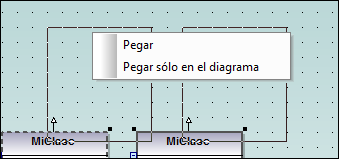
En el ejemplo anterior, el comando Pegar creará una nueva clase en el diagrama y la añadirá también al modelo, mientras que Pegar solo en el diagrama únicamente mostrará una segunda vista del mismo en el diagrama. Tenga en cuenta que las copias creadas usando este último método son solamente vistas adicionales del elemento original, al que redirigen, pero no se trata de copias independientes. (Por ejemplo, renombrar una propiedad en el duplicado de una clase aplicará automáticamente ese mismo cambio a la clase original)